En este tutorial te mostraré cómo puedes insertar el píxel de Facebook en tu tienda Shopify. El píxel de Facebook es una herramienta importante para tu negocio de comercio electrónico, ya que te permite rastrear el comportamiento de los visitantes de tu sitio web y optimizar tus audiencias objetivas. De esta manera, puedes mostrar anuncios específicos y mejorar la eficacia de tus estrategias de marketing. ¡Así que empecemos de inmediato!
Principales conclusiones
El píxel de Facebook es un código que recopila datos sobre los visitantes de tu sitio web. Al instalar el píxel, puedes crear una "audiencia personalizada" que te permite mostrar anuncios específicos a los visitantes de tu sitio web. Esto aumenta la probabilidad de generar ventas, ya que te diriges específicamente a personas que ya han demostrado interés en tus productos. El proceso de instalación es relativamente sencillo y requiere que conectes tu cuenta de Facebook con tu tienda Shopify.
Guía paso a paso
Primero, vamos a ver qué es exactamente un píxel de Facebook. Es un pequeño fragmento de código que debes insertar en tu sitio web. Este código te permite rastrear el comportamiento de los usuarios que han visitado tu página. De esta manera, puedes obtener información valiosa y ajustar tus estrategias publicitarias de forma específica.
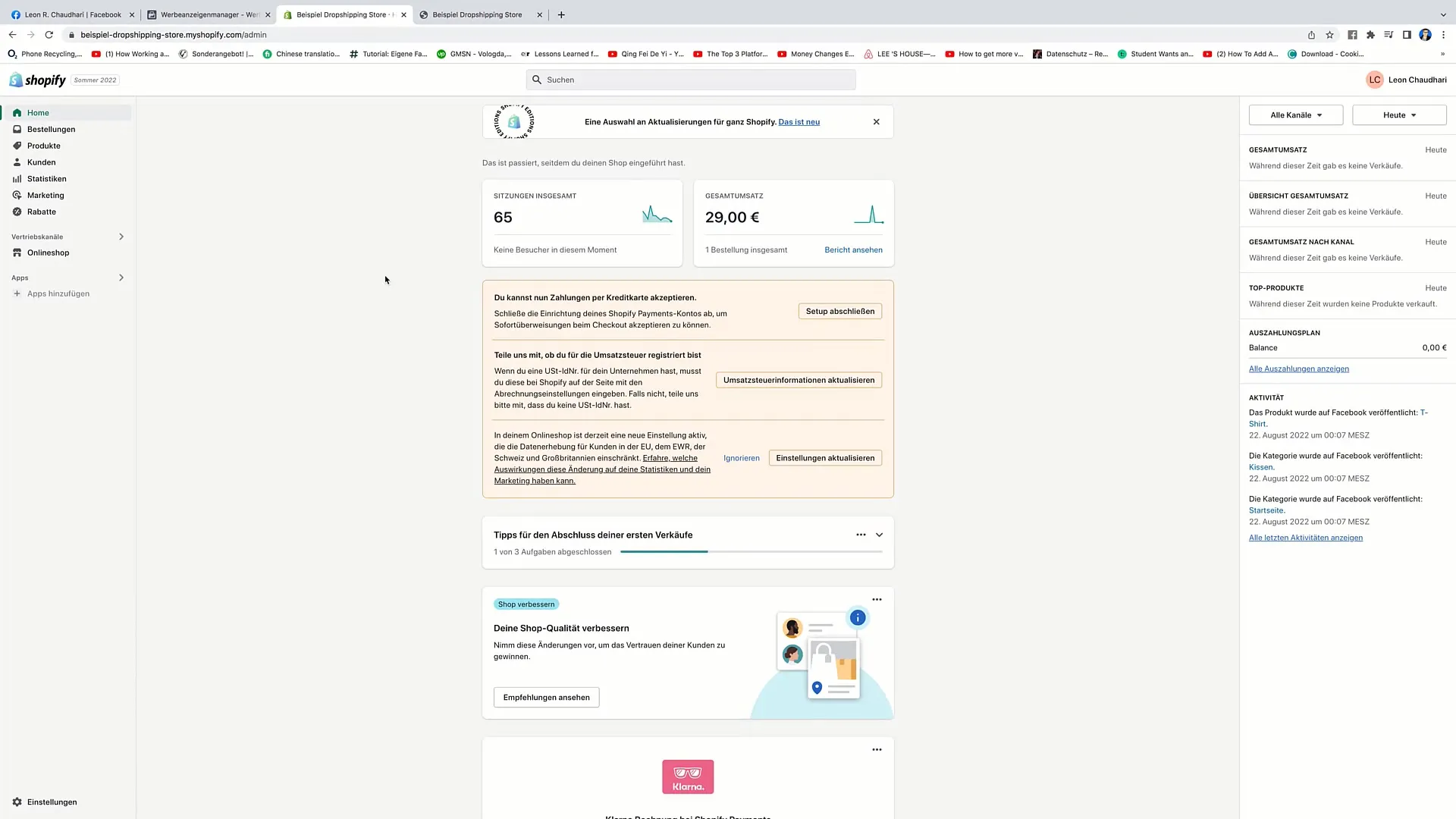
El siguiente paso es iniciar sesión en tu tienda Shopify y dirigirte a "Tienda online". A continuación, encontrarás la opción "Configuración". Haz clic en ella para continuar. Cuando estés en la vista de configuración, busca "Píxel de Facebook".
En esta sección, verás la opción de configurar el píxel de Facebook. Haz clic en "Configurar Facebook". Es posible que primero te dirijan a una ventana que te recuerde que debes establecer la conexión entre tu cuenta de Facebook y tu tienda Shopify.
Una vez hagas clic en "Configurar Facebook", serás redirigido a otra ventana. Allí recibirás las instrucciones para vincular tu cuenta. Haz clic en "Conectar" para continuar. Se te pedirá que ingreses tu contraseña de Facebook.
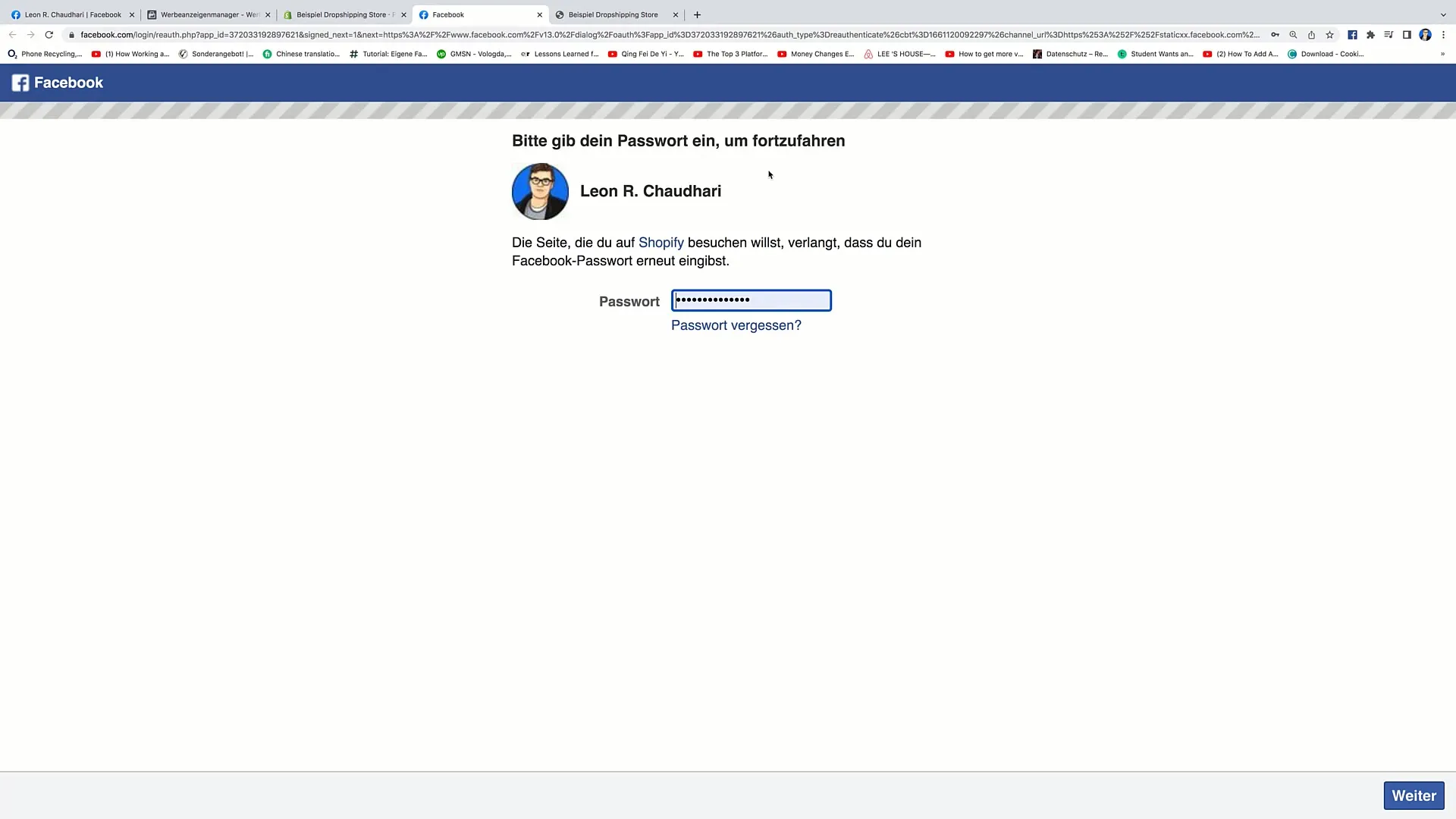
Después de ingresar tu contraseña, haz clic en "Siguiente" para completar la conexión. En este paso, tu cuenta de Facebook estará vinculada a tu tienda Shopify. Esto incluye la necesidad de vincular tu cuenta de anuncios y el administrador comercial.
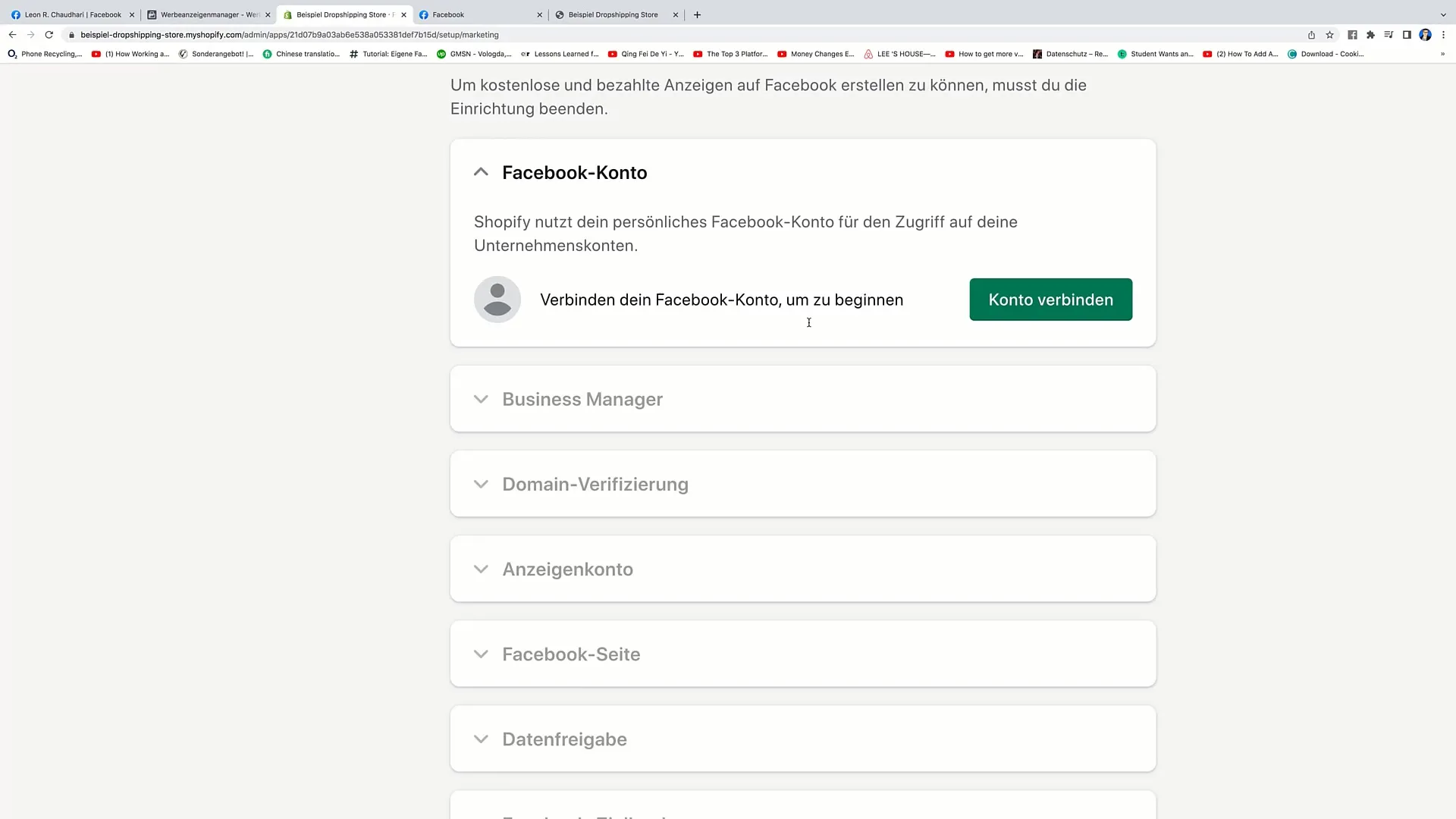
Además, se requiere una verificación de dominio. Sin embargo, esto suele suceder automáticamente. Completa la configuración al aceptar los términos y condiciones de Facebook.
Ahora estarás en tu cuenta de Facebook. Ve a "Anuncios" y haz clic en las tres barras horizontales en el lado izquierdo. Allí encontrarás el "Administrador de eventos". Haz clic en él para administrar tus píxeles.
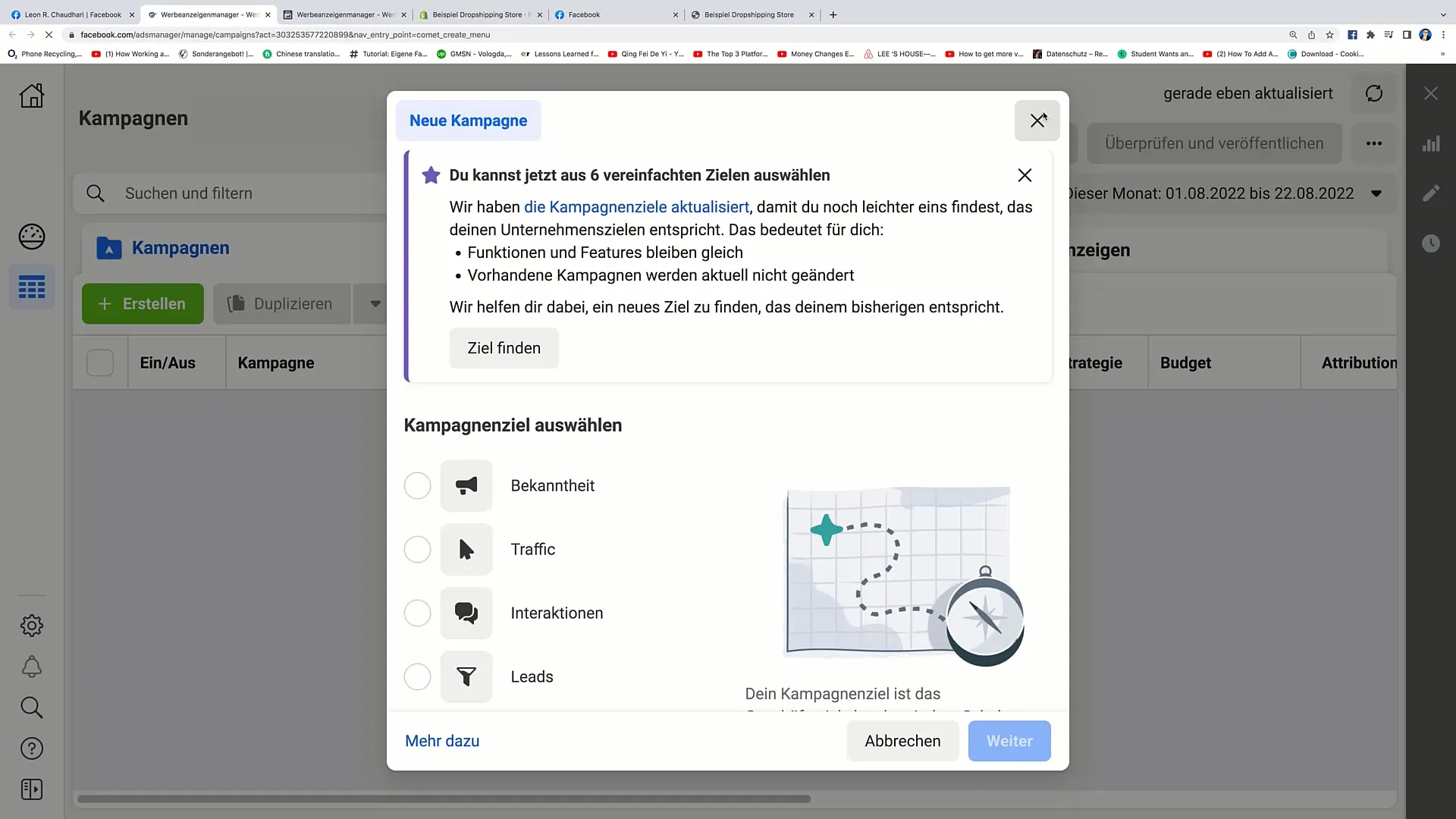
En esta sección, deberías ver tu píxel de Facebook. Asegúrate de que el píxel esté activo, ya que es crucial para el seguimiento de datos. Verifica que tu píxel esté correctamente configurado.
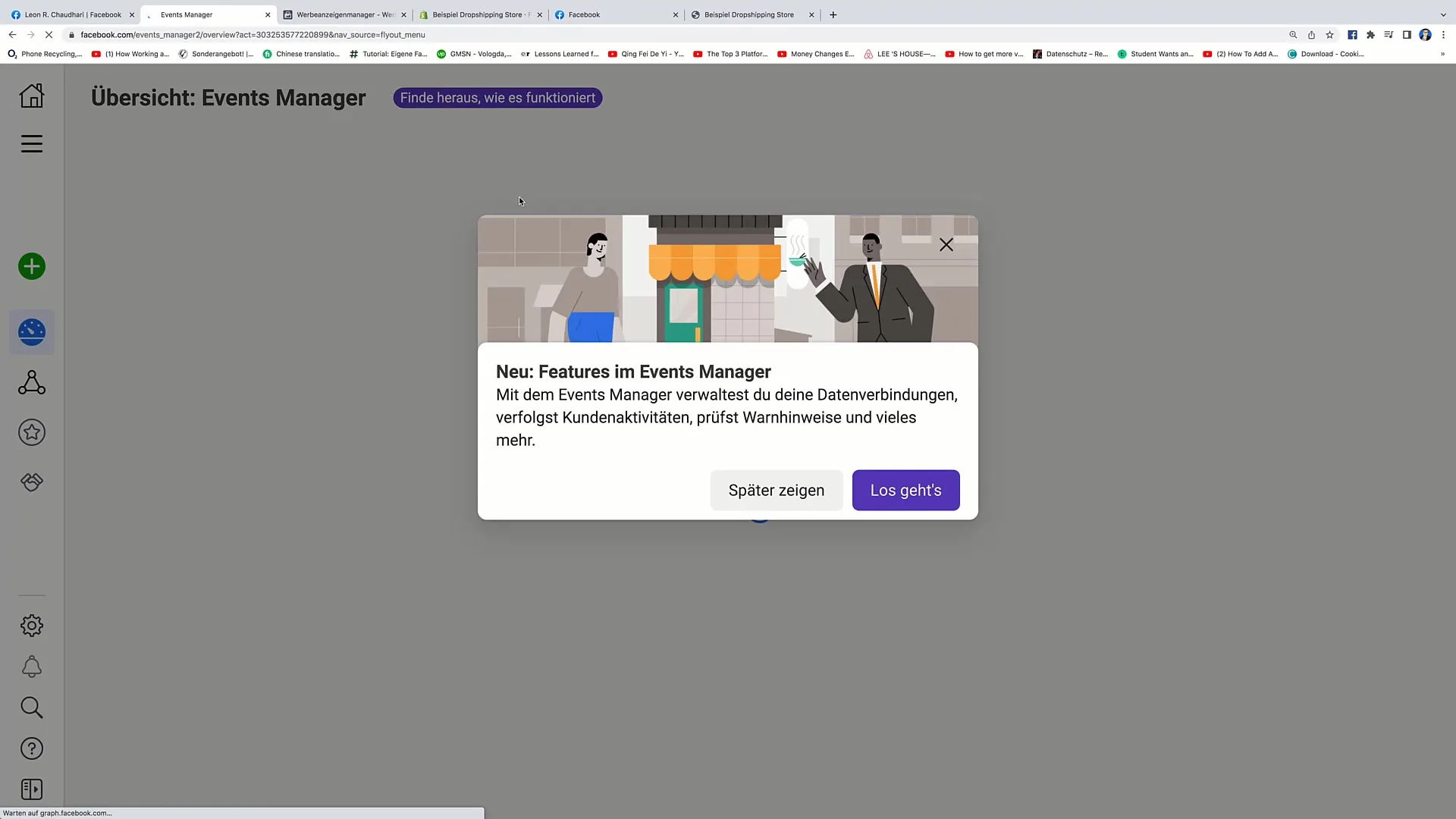
Un consejo adicional útil es utilizar una extensión de Chrome llamada "Facebook Pixel Helper". Esta extensión es gratuita y te permite verificar si el píxel funciona correctamente. Instala la extensión y visita tu sitio web para asegurarte de que el píxel esté configurado correctamente.
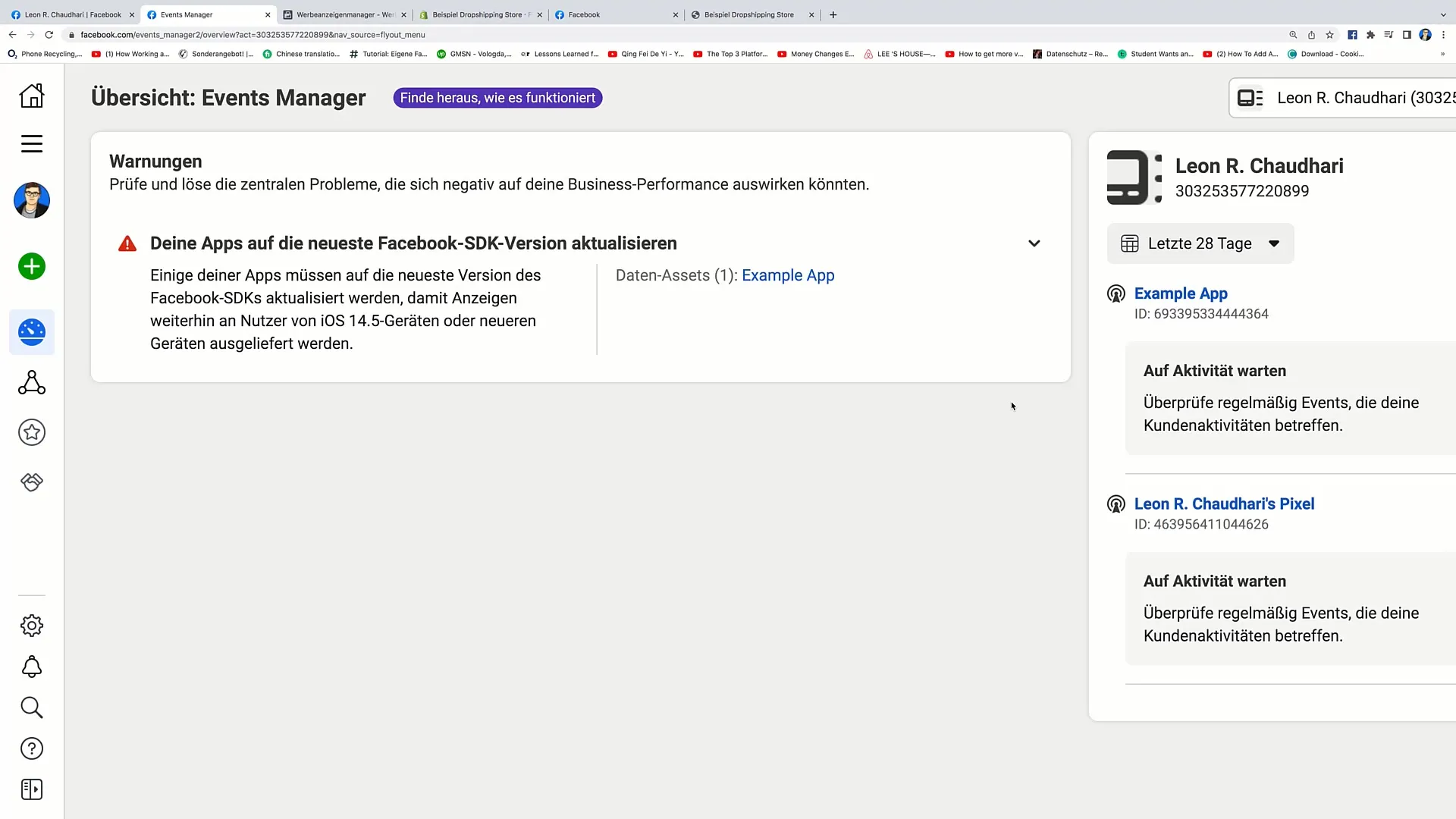
Después de instalar la extensión de Chrome, verás un pequeño icono en la parte superior de tu navegador. Haz clic en él para verificar si el píxel de Facebook está activo y enviando datos.
Con esto, has completado todos los pasos necesarios para configurar el píxel de Facebook en tu tienda Shopify. Gracias por tu atención y espero que puedas aplicarlo en el próximo video.
Resumen
En esta guía, aprendiste cómo insertar el píxel de Facebook en tu tienda Shopify. El proceso es relativamente sencillo y te permite rastrear el comportamiento de los usuarios y mostrar publicidad específica. Recuerda también verificar el funcionamiento del píxel.
Preguntas frecuentes
Cómo instalo el píxel de Facebook en mi tienda Shopify?Inicia sesión en tu tienda Shopify y ve a "Tienda online" > "Configuración". Haz clic en "Configurar Facebook" y sigue las instrucciones para la conexión.
Cómo puedo verificar si el píxel de Facebook está funcionando?Usa la extensión de Chrome "Facebook Pixel Helper" para verificar la funcionalidad del píxel en tu sitio web.
Debo realizar una verificación de dominio?Sí, debes verificar tu dominio, sin embargo, esto suele hacerse automáticamente durante la conexión de tu cuenta.


